前言
本文主要介绍如何在CasaOS玩客云,使用Docker本地部署21.6K stars的热门开源云笔记服务memos,并结合cpolar内网穿透工具打造可公网访问的私有云笔记服务。
对很多学生党来说,往往都有把自己偶然迸发的想法,上课记的笔记,喜欢的图片,有用的链接保存到一个地方,然后使用自己所有的设备都可以访问的需求。
memos就能轻松的做到这一点,无论你在手机、平板、不同的系统的电脑上,都可以轻松访问你保存在上边的内容。支持实时修改并同步,而且所有的数据都保存在你的本地,相对来说更可控也更安全一些。
因为CasaOS集成了Docker功能,所以在玩客云部署一些像memos这种轻量级服务非常简单,一条docker命令就可以搞定。而且它就像路由器一样,7*24小时开机也不会有太多的耗电量,主机本身也很便宜,用来部署一个私有云笔记来说,属于经济又实惠了。
之前跟大家分享了如何在刷好了CasaOS的玩客云onecloud小主机上安装cpolar内网穿透,即使玩客云APP停服,我们依然可以使用外面的网络或手机流量远程访问家中的玩客云。同样,我们也可以利用cpolar生成的公网地址,让你不仅可以在局域网内多设备使用memos服务,实现公网环境依然可以访问你在本地部署的memos!
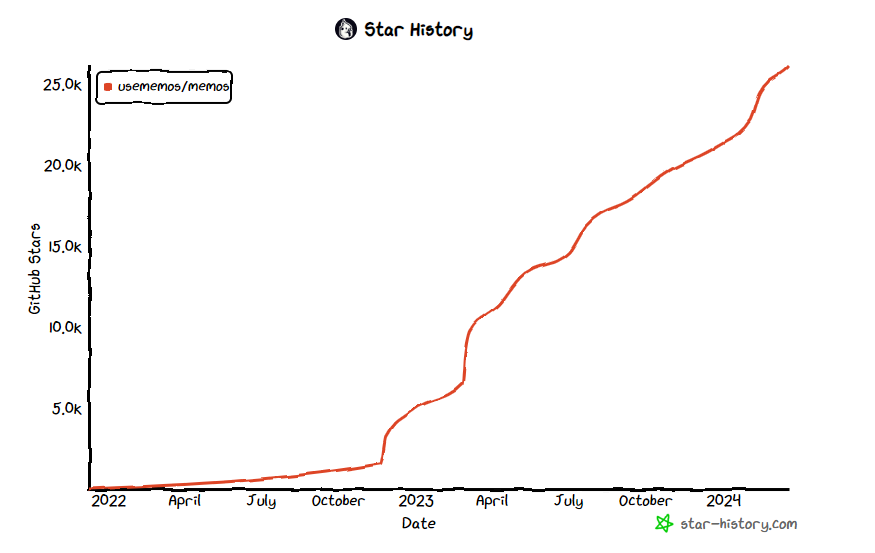
1. 使用Docker部署memos
首先我们需要在CasaOS玩客云中打开左上角的终端按钮,输入root账号密码登录ssh(如果不知道如何获取root账号密码可以看我的上篇文章:玩客云刷CasaOS系统后如何安装内网穿透实现远程访问本地文件
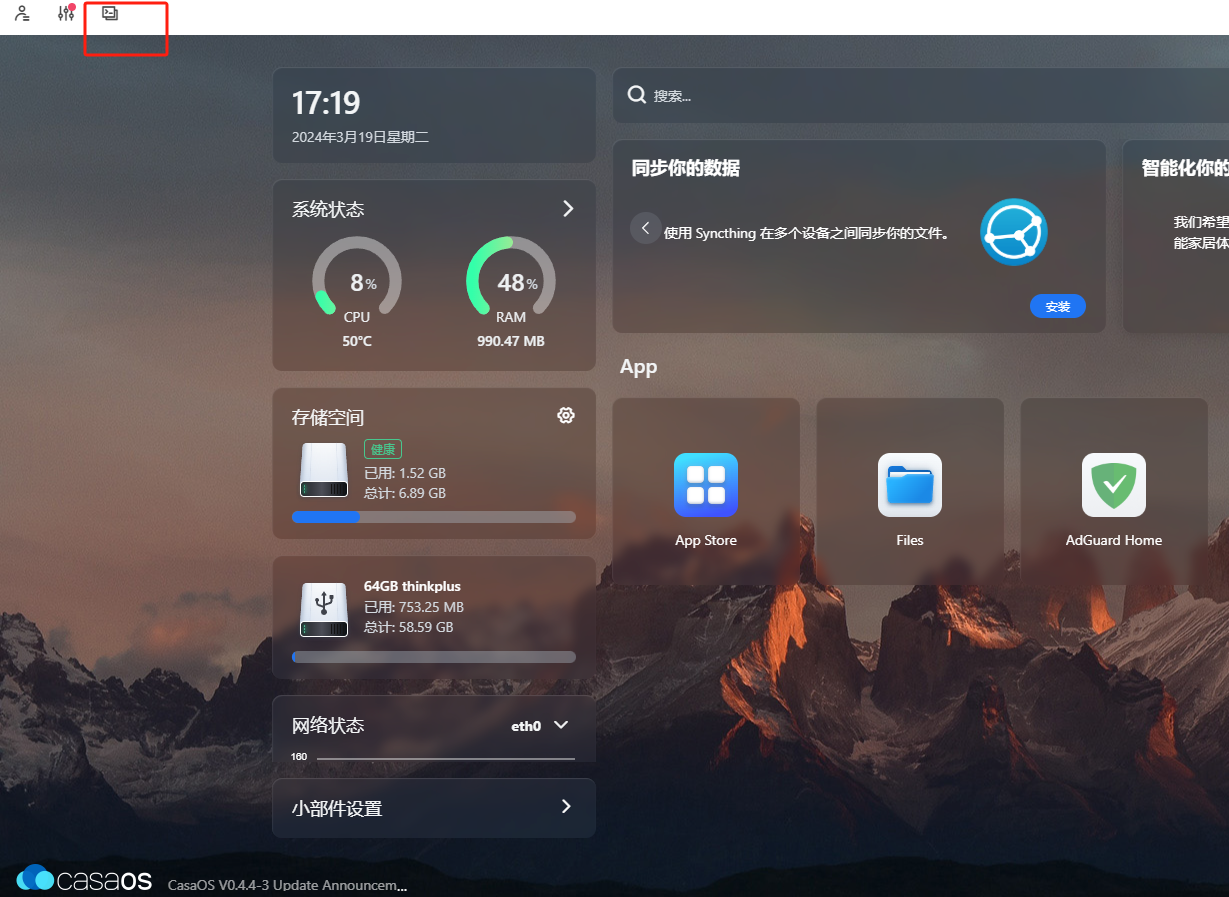
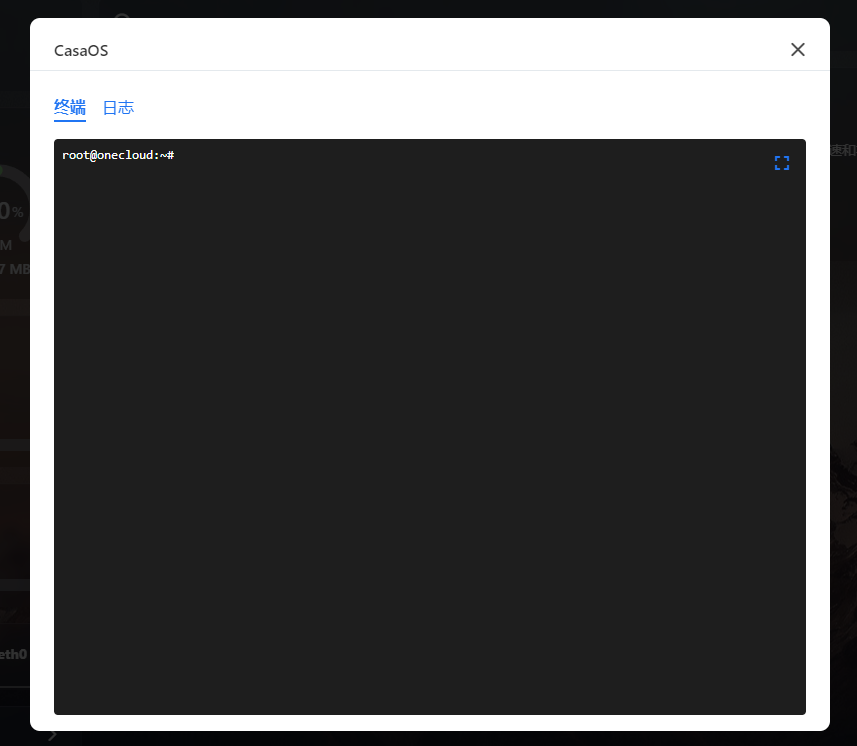
然后在终端中执行下边的命令:
docker run -d --name memos --restart=unless-stopped -p 5230:5230 -v /mnt/docker/memos:/var/opt/memos neosmemo/memos:0.15.0
该
/var/opt/memos目录是 Docker 中卷的目录,不应修改。
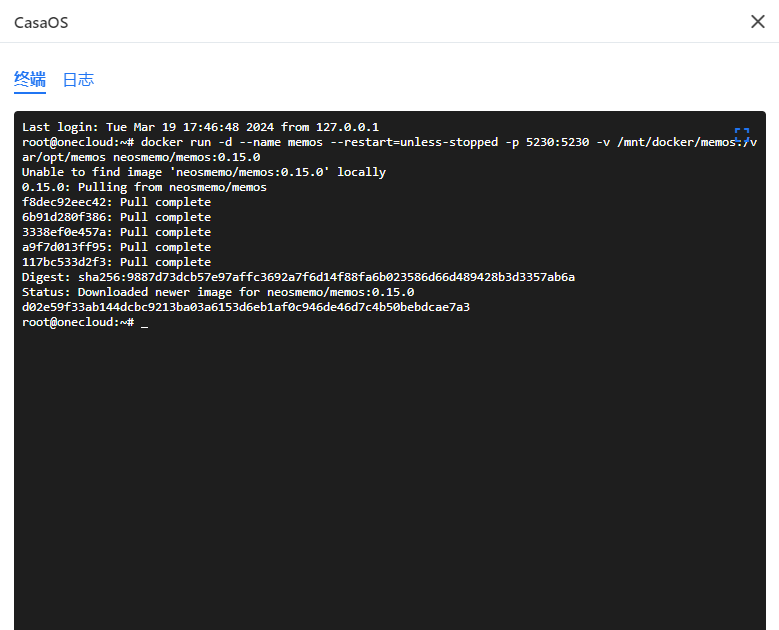
命令执行后,回到系统桌面可以看到带重建的memos笔记,点击重建即可。
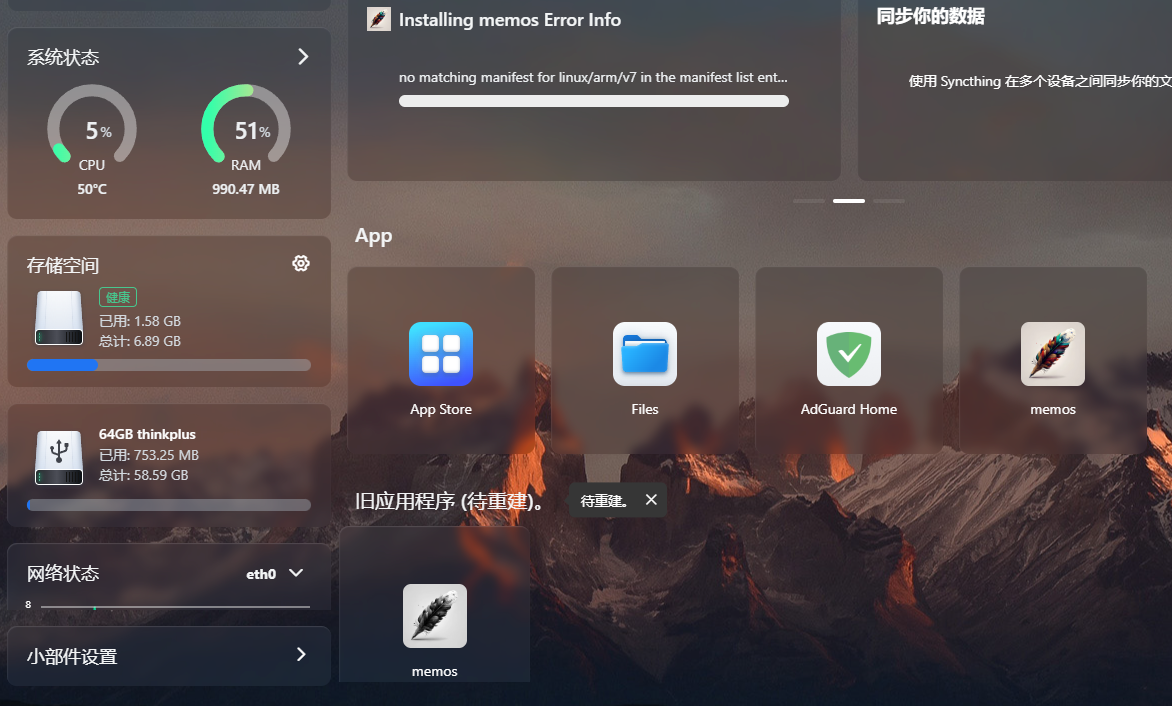
此时,我们已经部署完毕,单击打开即可在浏览器中看到笔记的web界面。
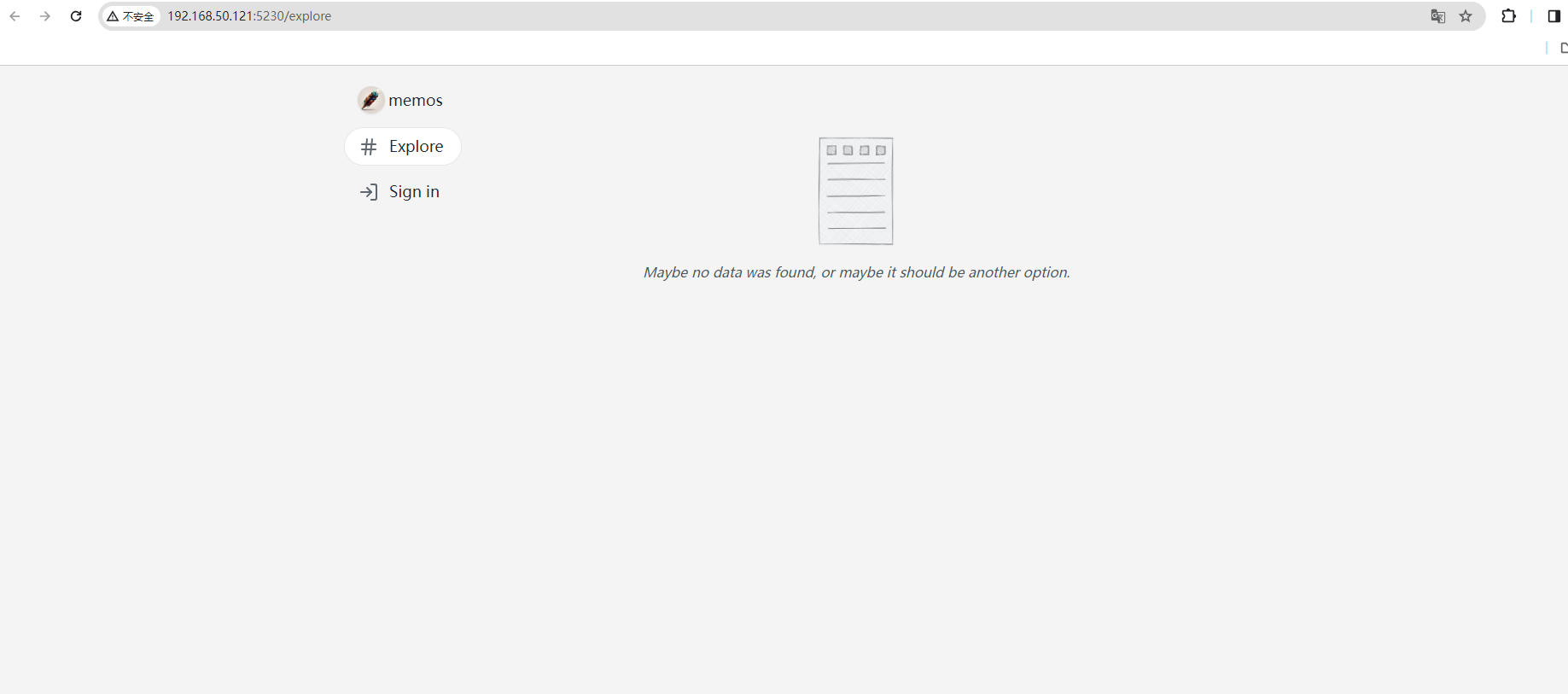
2. 注册账号与简单操作演示
点击左上角logo按钮即可跳转注册页面注册一个管理员账号,底部可以选择注册时候的语言。
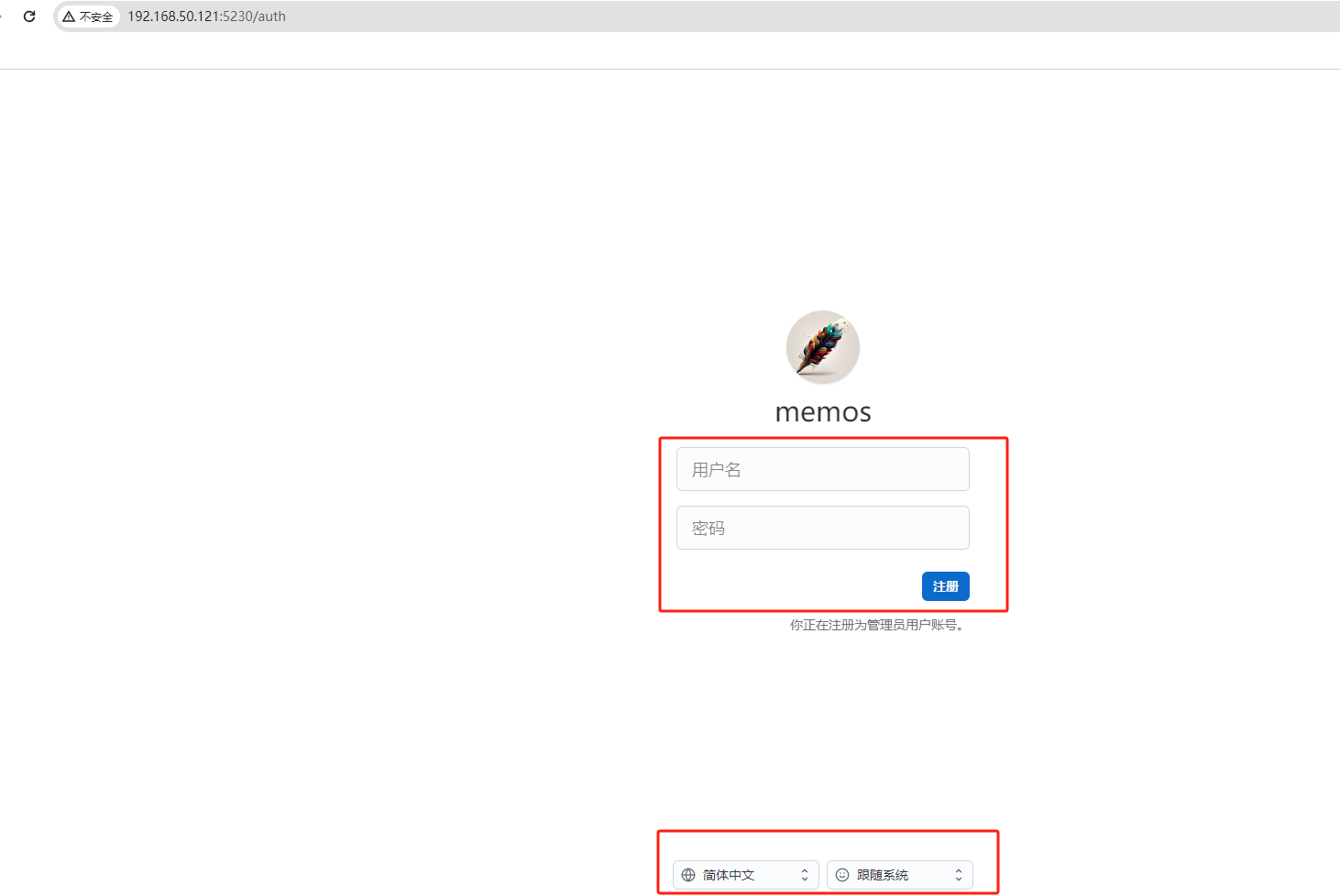
注册成功后,我们可以在setting-preferences中设置笔记中的语言,选择简体中文即可。
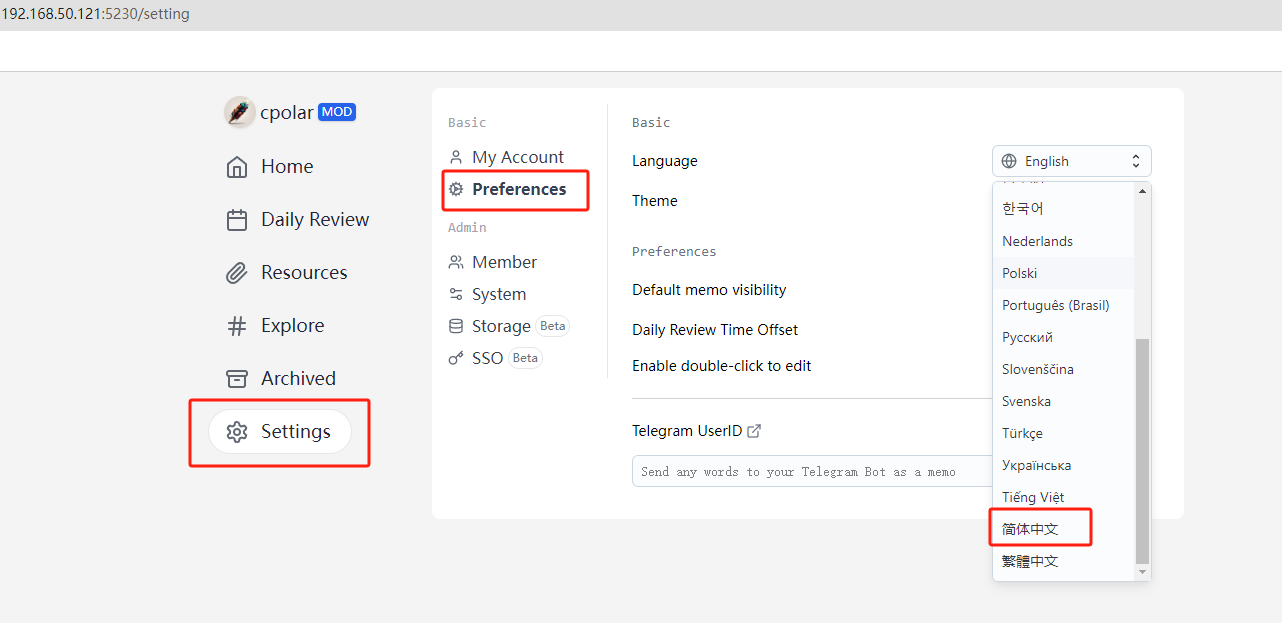
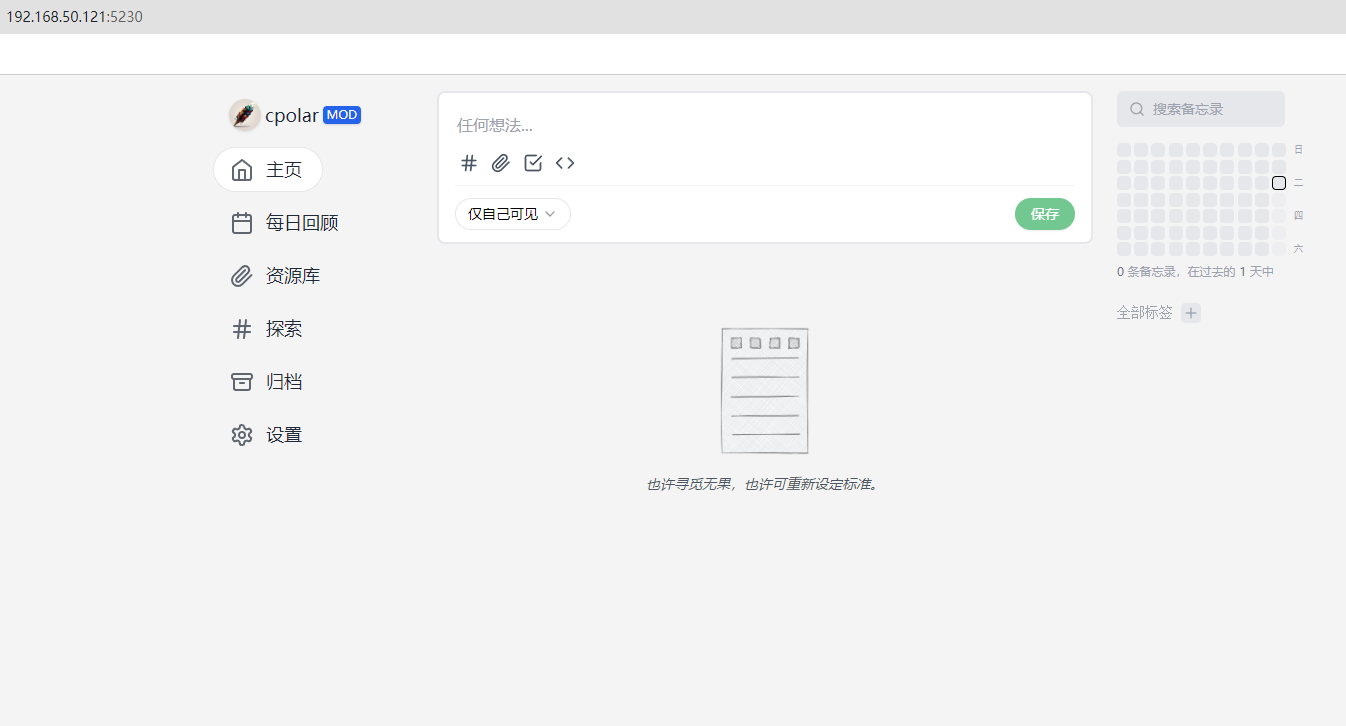
输入文字,点击保存即可看到发布的文字。
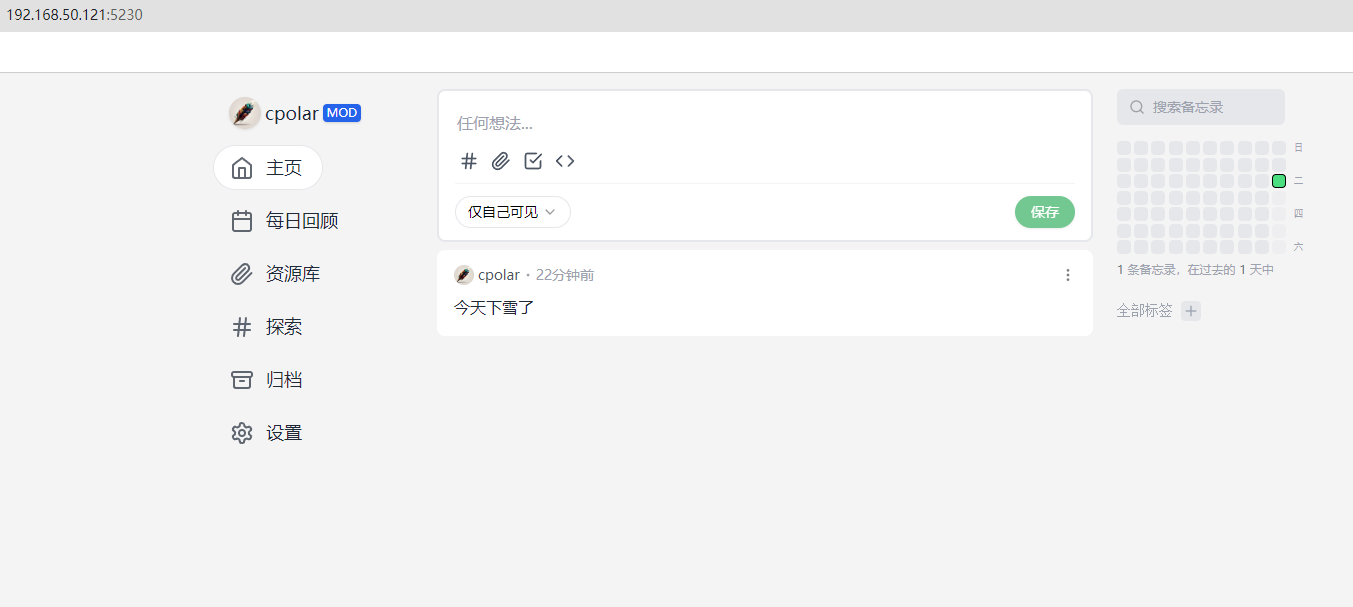
点击编辑,即可修改文字内容,或者设置内容的浏览权限。
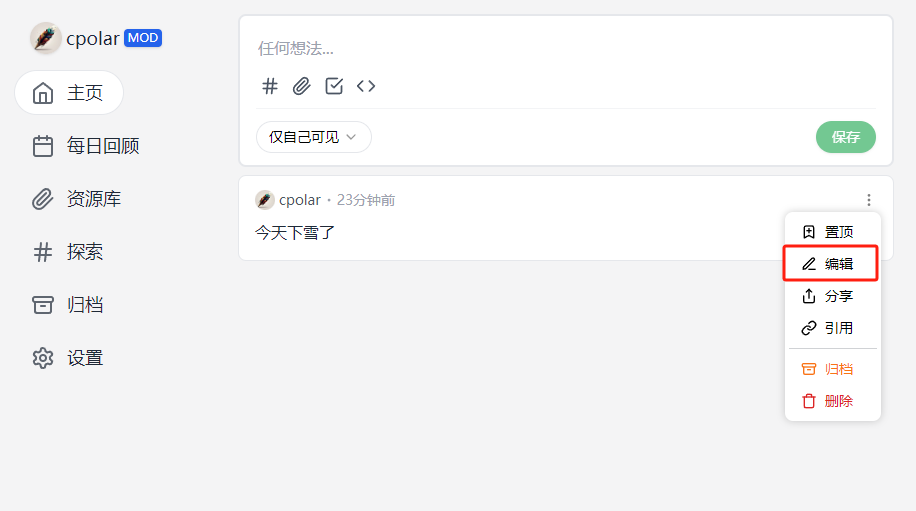
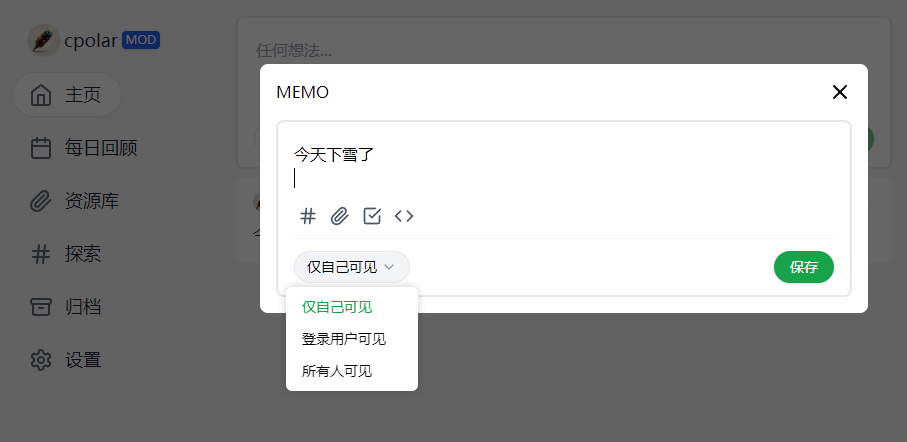
如果选择仅自己可见,那只有当前账号使用者可以看见这段文字。
如果选择所有人可见,那么将这个笔记的局域网地址分享给你的室友,他不需要注册账号也可以看到这段文字。
而登录用户可见,则是需要其他人在部署在这个地址的笔记服务中创建账号才能看到这段文字。
有两种方式可以让其他人注册账号,第一个是在设置-系统中把允许注册账号的选项打开。
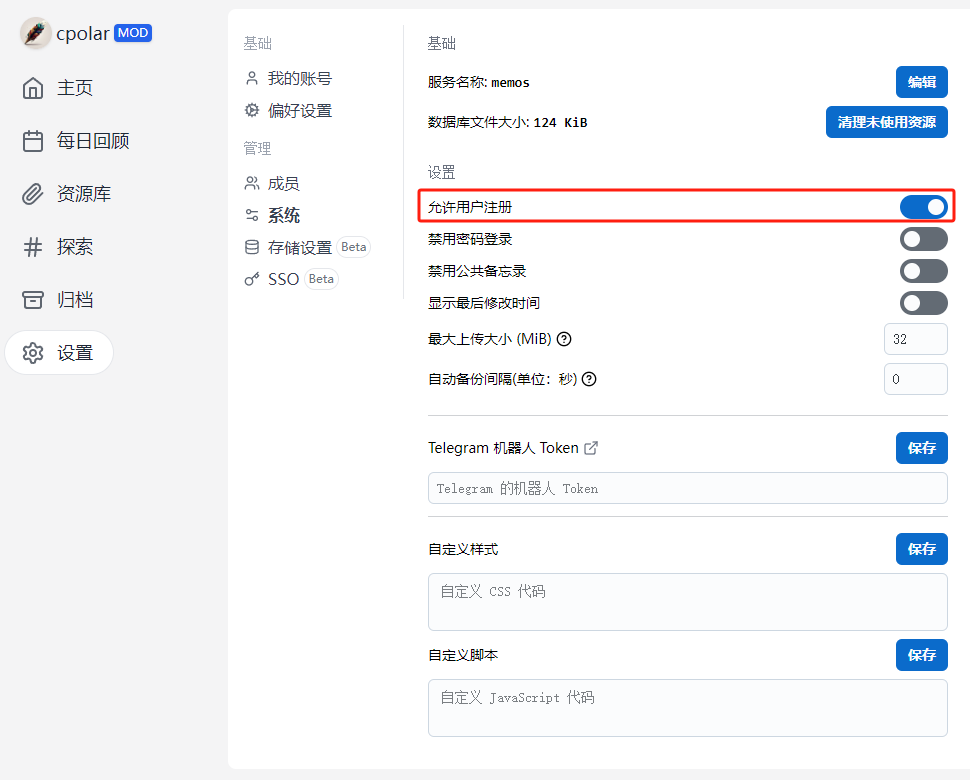
第二中是在设置-成员中,手动为其他人创建一个账号密码。
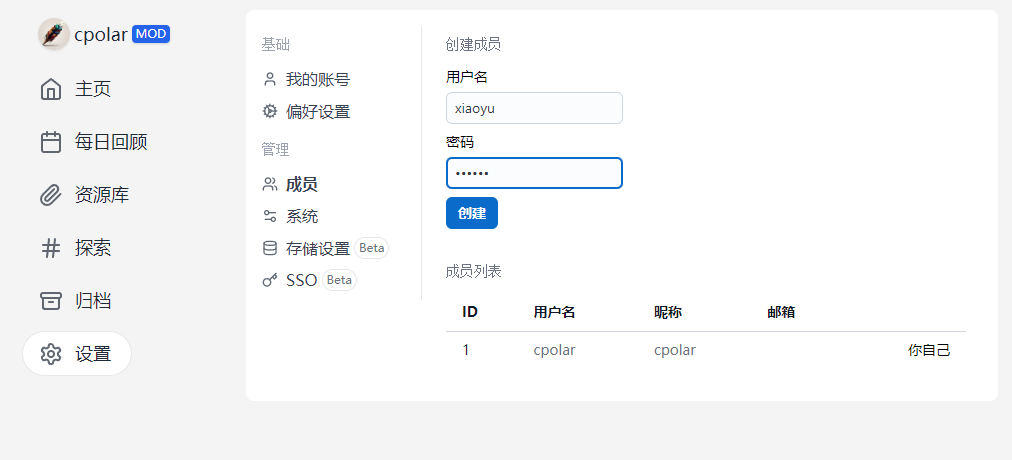
除了发布文字内容,我们还可以在memos中发布图片或者视频内容。
拿发布图片举例,点击首页,可以在输入框中直接截图后粘贴到里边,也可以点击井号旁边的上传按钮在本地文件中选择后进行上传,两种方式都可以,就很奈斯。
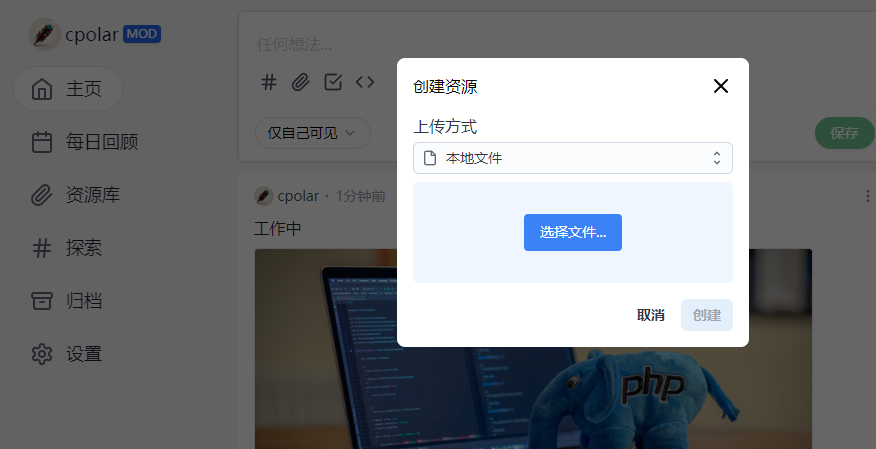
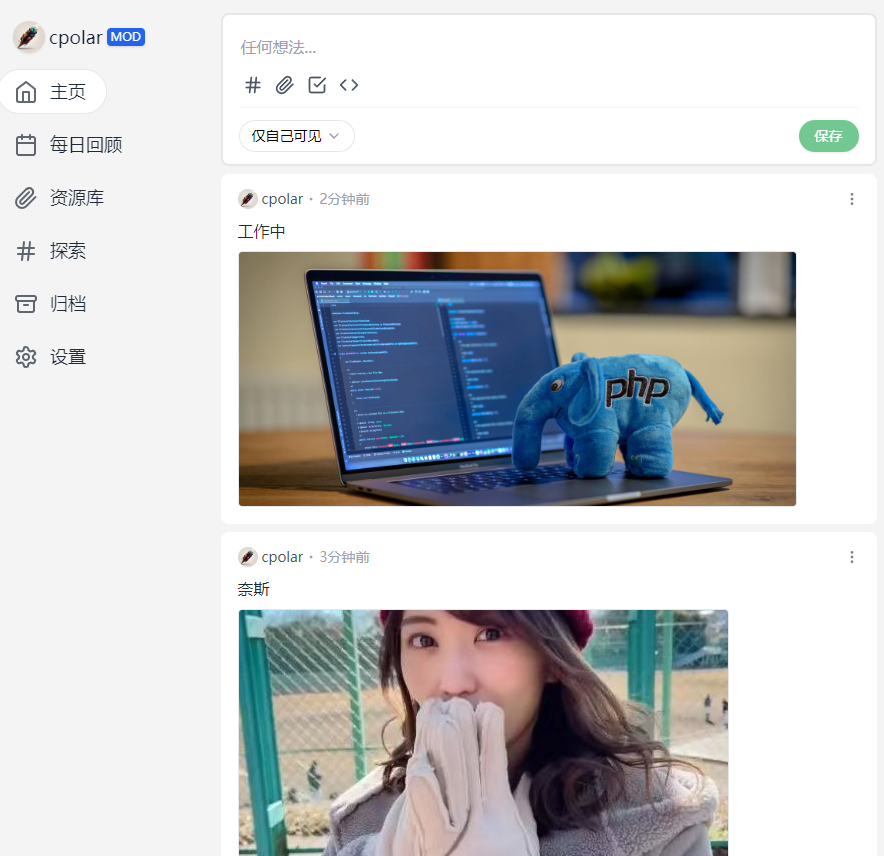
更多使用相关方法,大家也可以去它的博客中去学习,地址放在这里:https://www.usememos.com/docs/install
3. 安装cpolar内网穿透
首先,点击左上角进入终端:
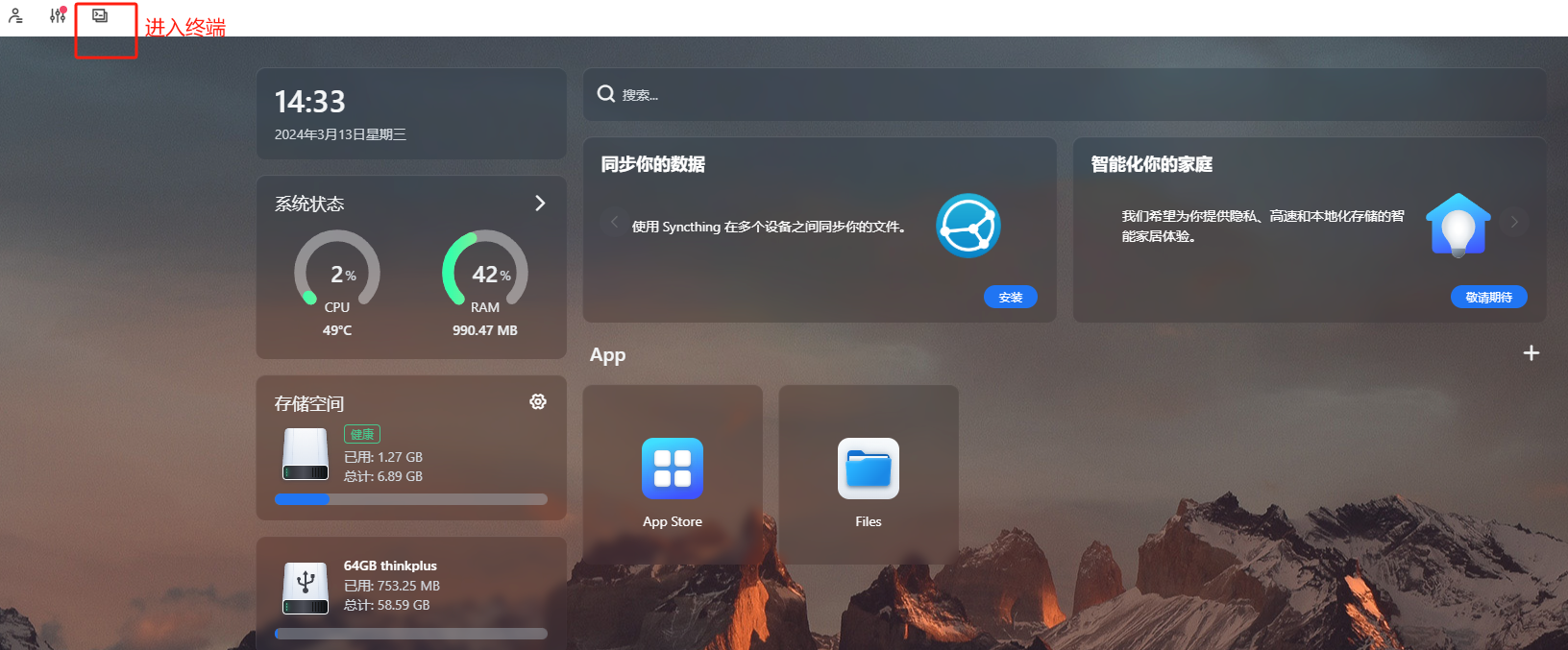
然后在终端中执行下方命令,安装cpolar内网穿透工具:
curl -L https://www.cpolar.com/static/downloads/install-release-cpolar.sh | sudo bash
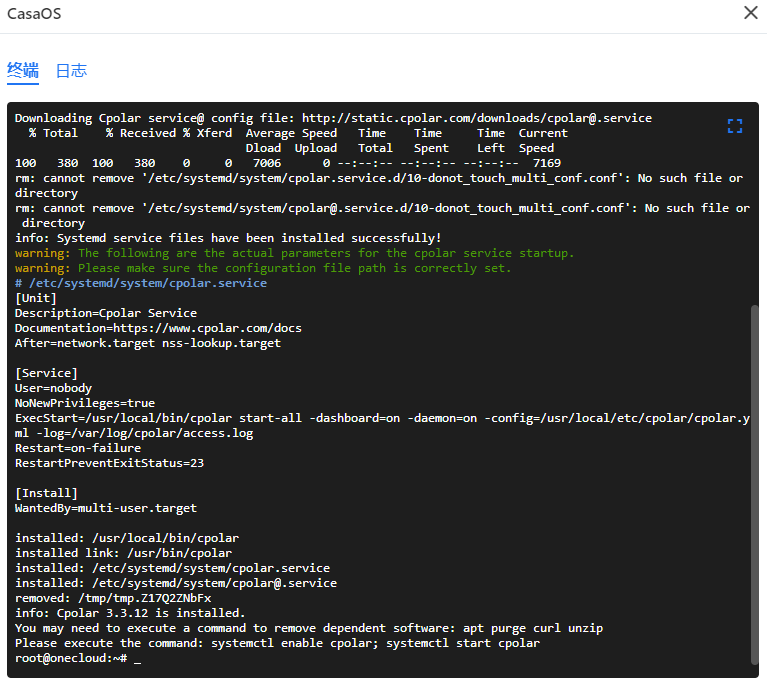
然后执行下面的命令查看版本号,有正常显示版本号即为安装成功
cpolar version
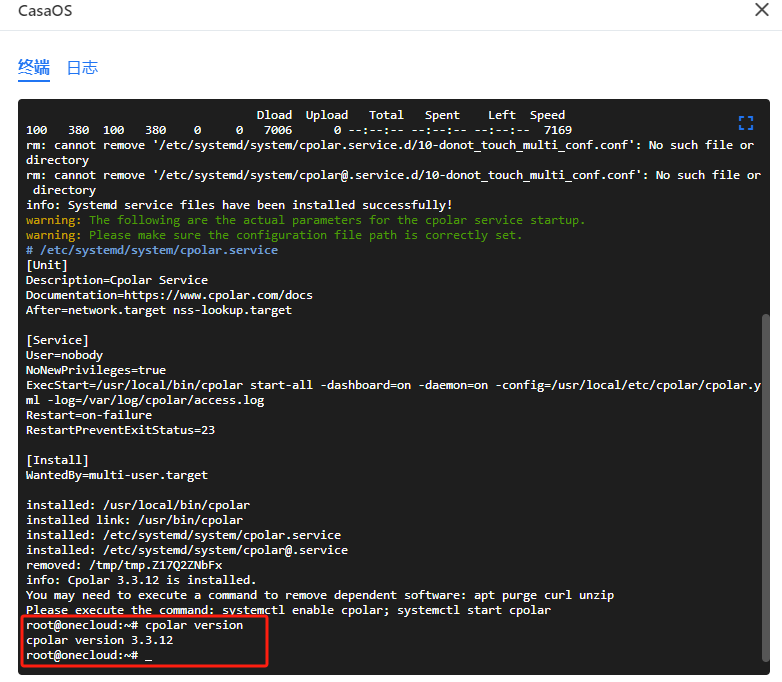
可以看到版本号,安装成功,下一步进行token认证。
首先在浏览器访问cpolar官网:http://www.cpolar.com
注册账号后登录cpolar官网后台,点击左侧的验证,查看自己的认证token。
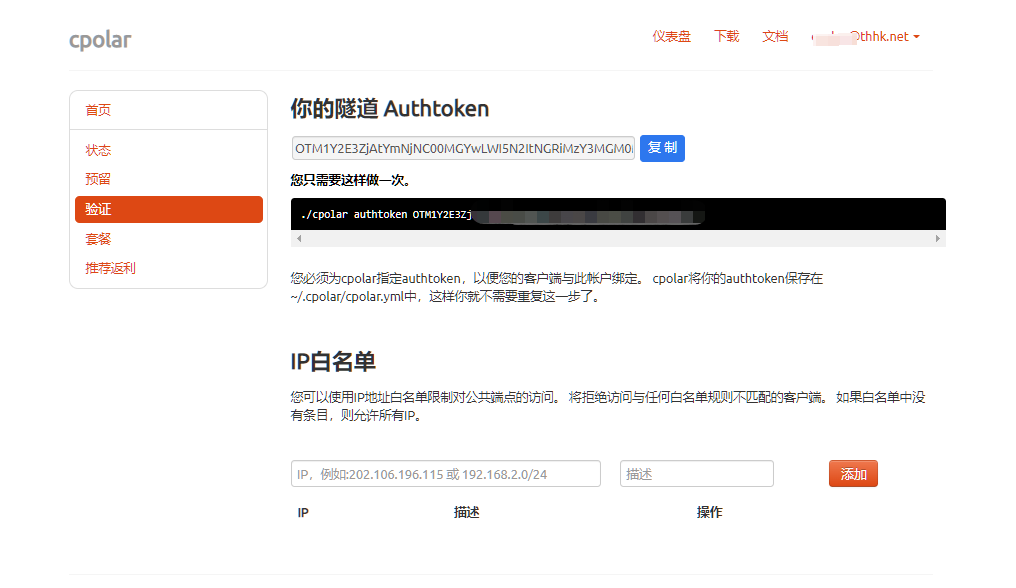
然后将token(xxxxxxx)贴在cpolar authtoken的命令后,执行命令:
cpolar authtoken xxxxxxx
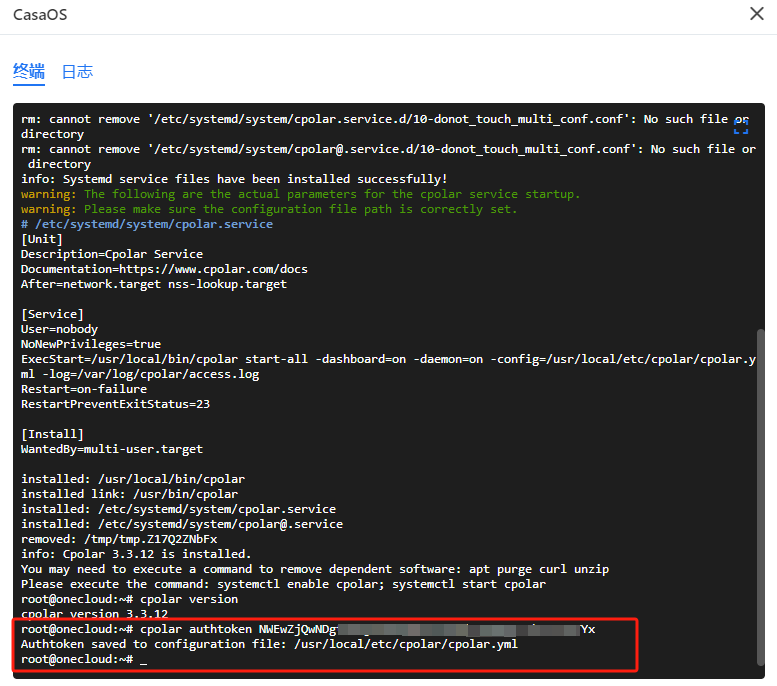
操作完成后,可以进行简单穿透测试:
cpolar http 8080
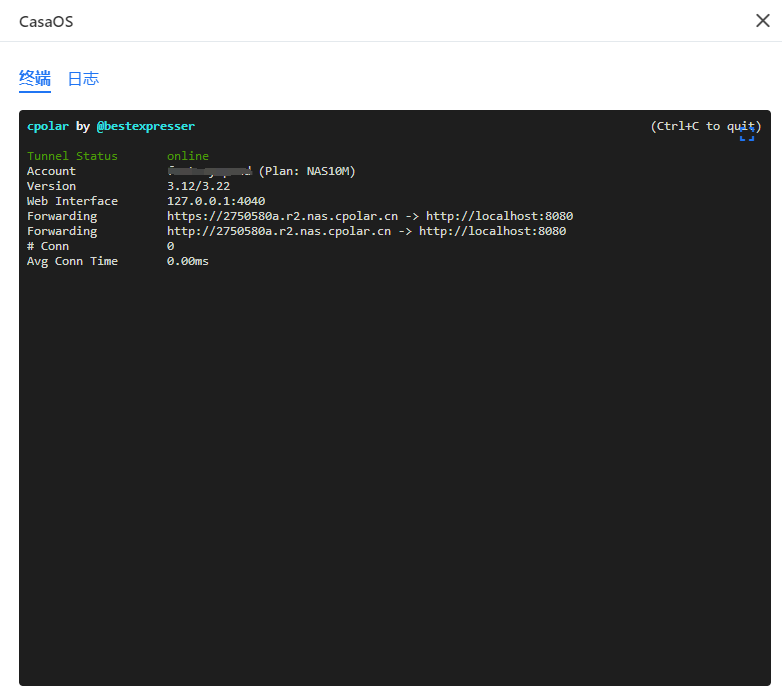
可以看到成功生成了两个指向本机8080端口的随机公网地址。
然后需要执行下面的命令向系统添加cpolar服务:
systemctl enable cpolar
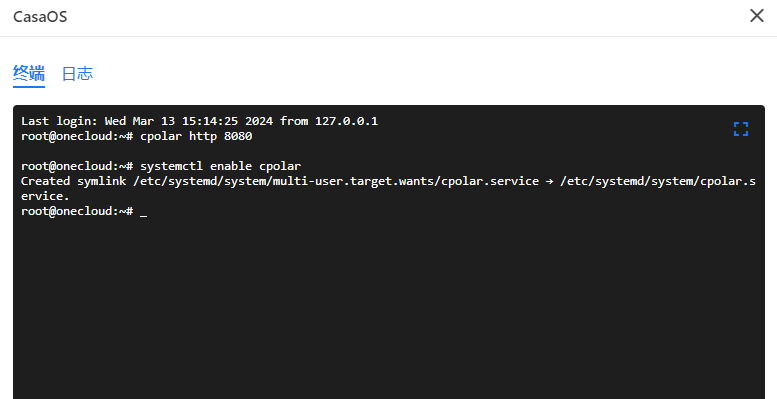
然后执行下面命令启动cpolar服务:
systemctl start cpolar
查看服务状态:
systemctl status cpolar
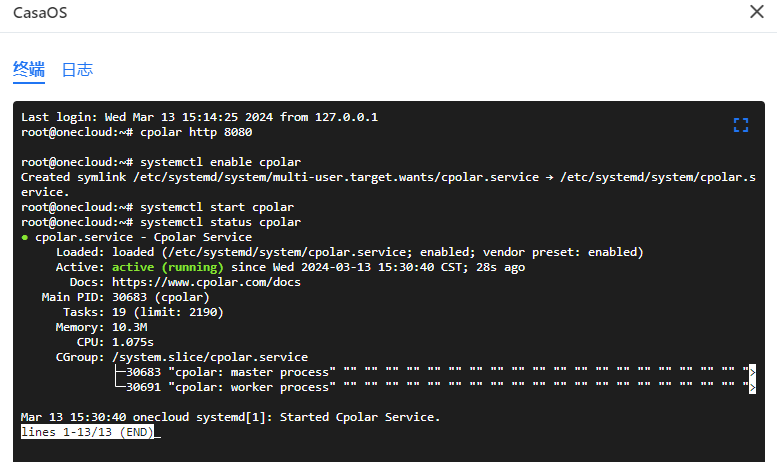
能看到cpolar服务已经正常启动。
4. 创建公网地址
cpolar安装成功并启动服务后,在外部浏览器上访问CasaOS的9200端口即:【http://服务器的局域网ip:9200】,使用cpolar账号登录,登录后在Web UI管理界面配置即可。
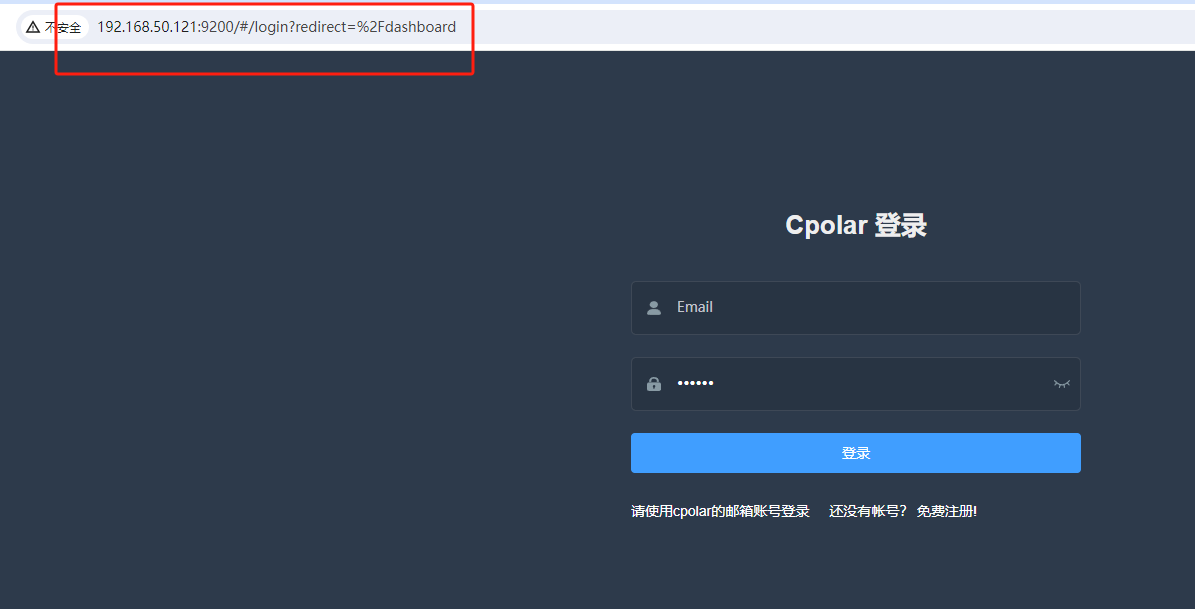
登录cpolar web UI管理界面后,点击左侧仪表盘的隧道管理——创建隧道:
- 隧道名称:可自定义,注意不要与已有的隧道名称重复,本例使用了:memos
- 协议:http
- 本地地址:5230
- 域名类型:随机域名
- 地区:选择China TOP
点击创建
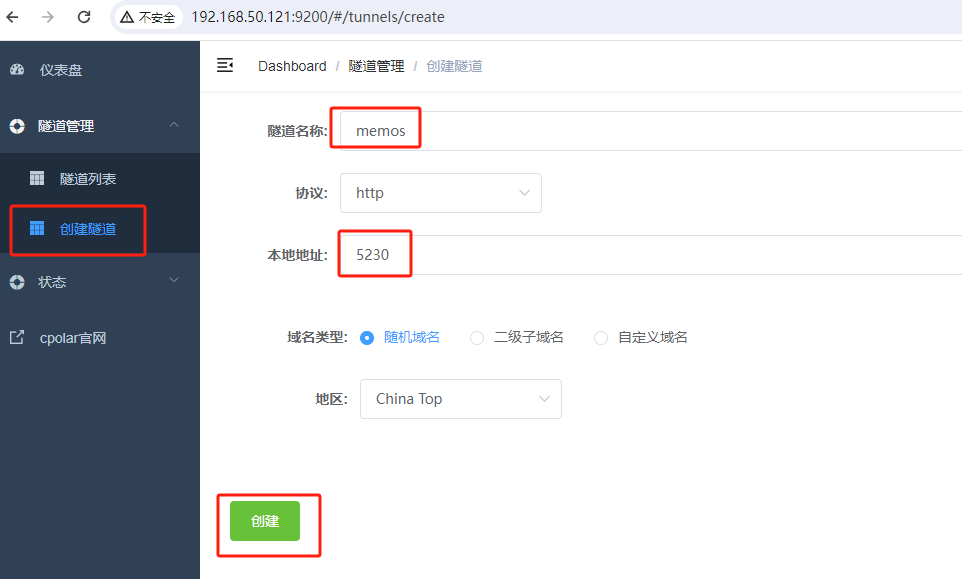
隧道创建成功后,点击左侧的状态——在线隧道列表,查看所生成的公网访问地址,有两种访问方式:http和https,任选其一到浏览器访问即可。
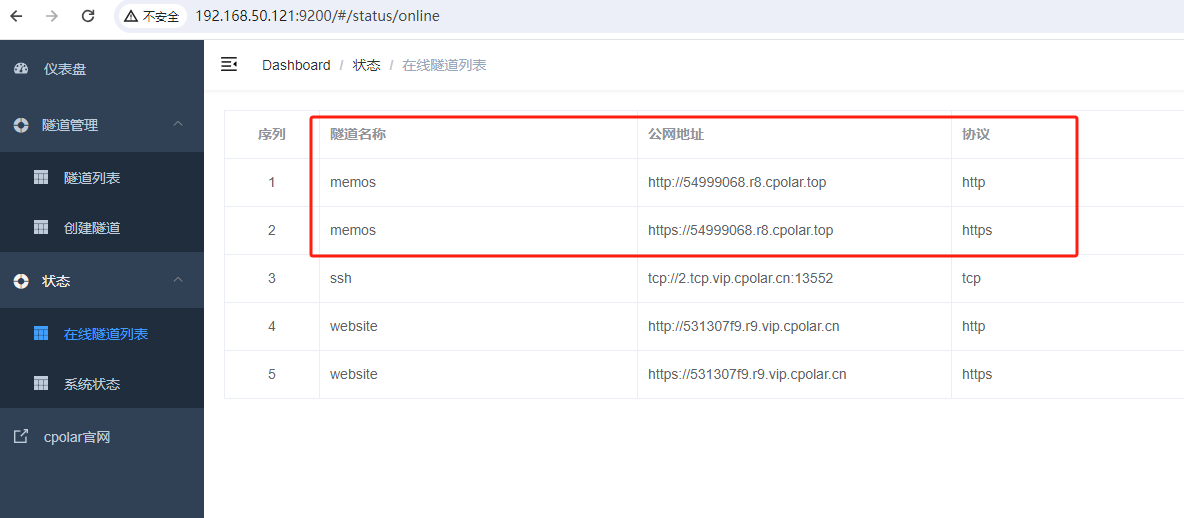
在浏览器地址栏输入cpolar生成的公网地址,可以看到成功访问本地部署的memos笔记的Web页面。
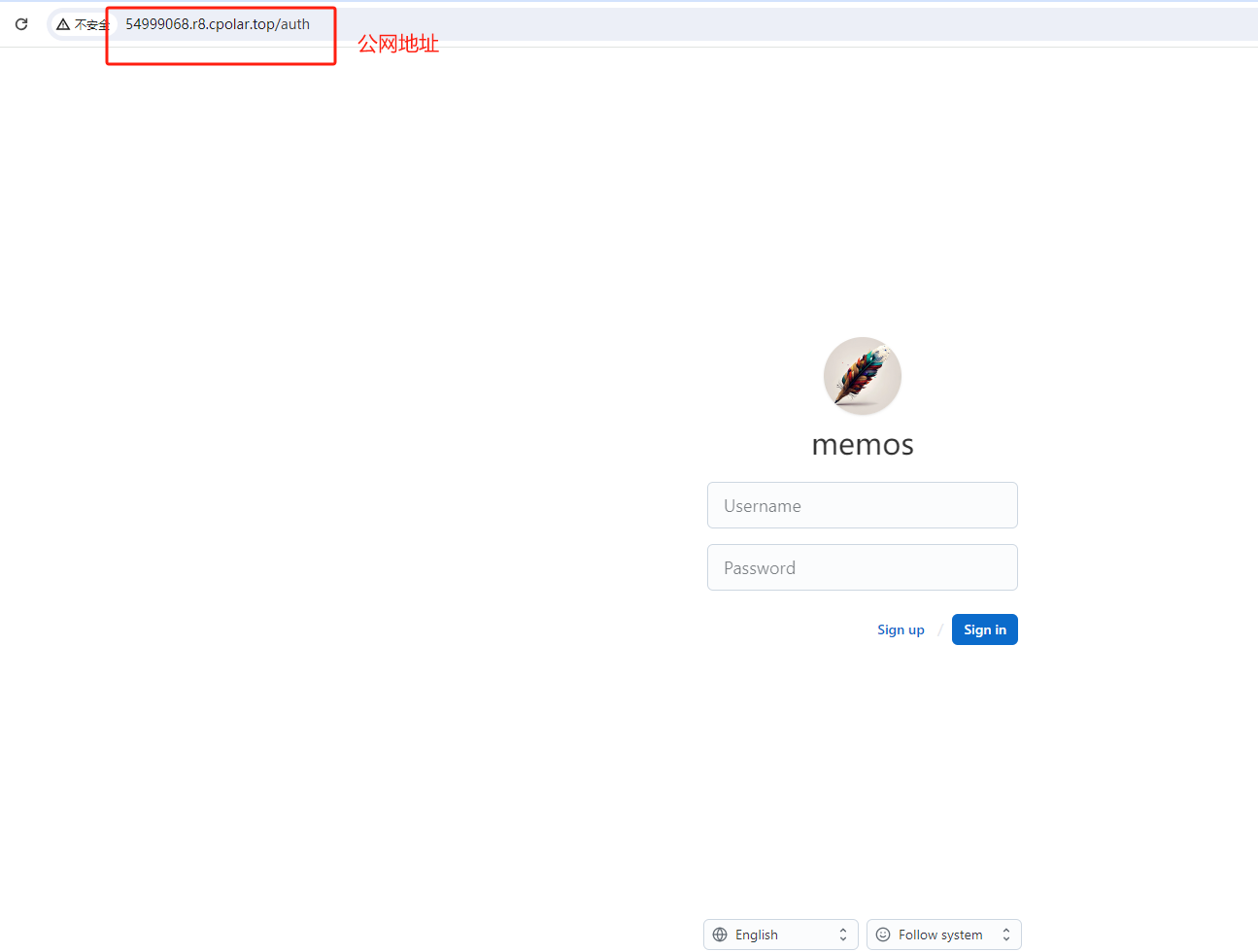
输入账号密码后登录,即可在公网环境远程使用本地部署的memos服务,之前发布的内容也都可以正常管理操作:
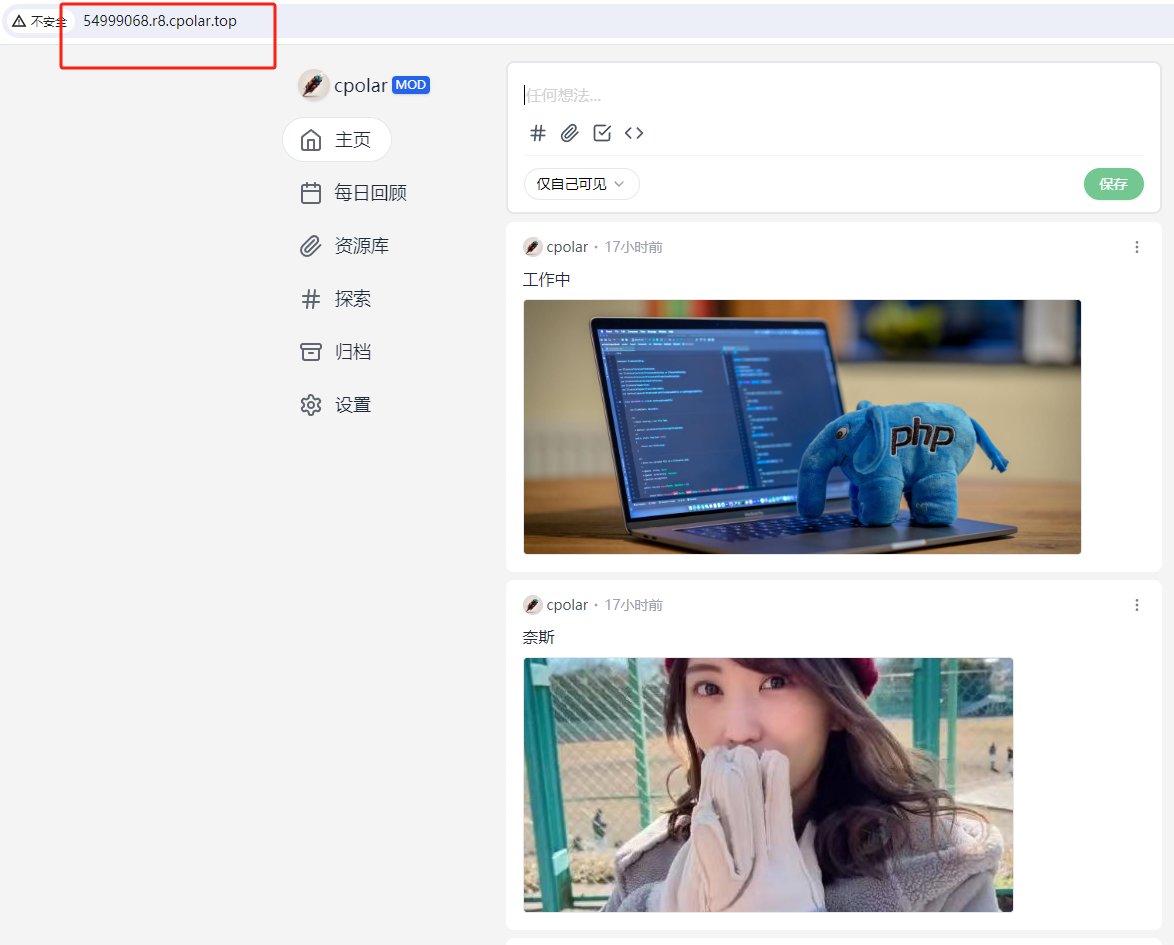
小结
为了方便演示,我们在上边的操作过程中使用cpolar生成的HTTP公网地址隧道,其公网地址是随机生成的。
这种随机地址的优势在于建立速度快,可以立即使用。然而,它的缺点是网址是随机生成,这个地址在24小时内会发生随机变化,更适合于临时使用。
如果有长期远程访问本地memos笔记服务的需求,但又不想每天重新配置公网地址,还想地址好看又好记,那我推荐大家选择使用固定的HTTP公网地址来远程访问。
5. 创建固定公网地址
登录cpolar官网,点击左侧的预留,选择保留二级子域名,地区选择China VIP,设置一个二级子域名名称,点击保留,保留成功后复制保留的二级子域名名称,这里我填写的是memos1,大家也可以自定义喜欢的名称。
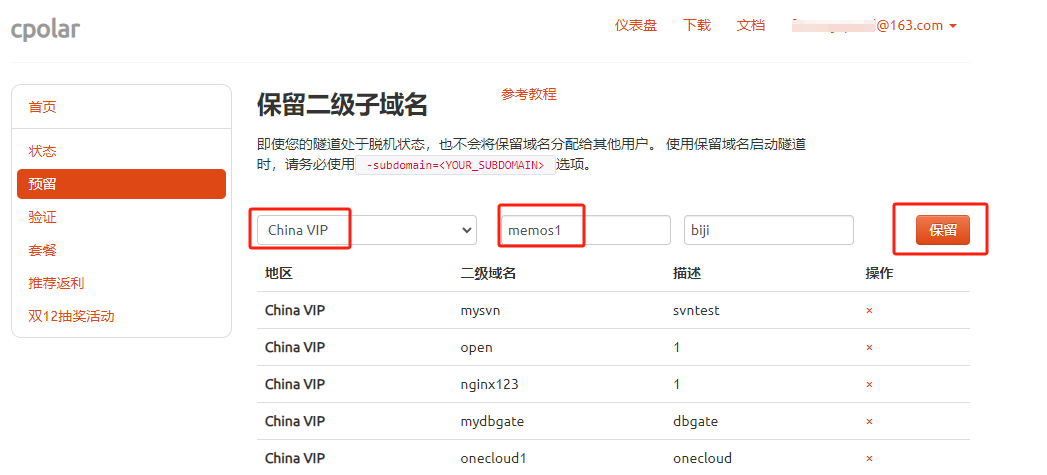
保留成功后复制保留成功的二级子域名的名称:memos1,返回登录Cpolar web UI管理界面,点击左侧仪表盘的隧道管理——隧道列表,找到所要配置的隧道memos,点击右侧的编辑:
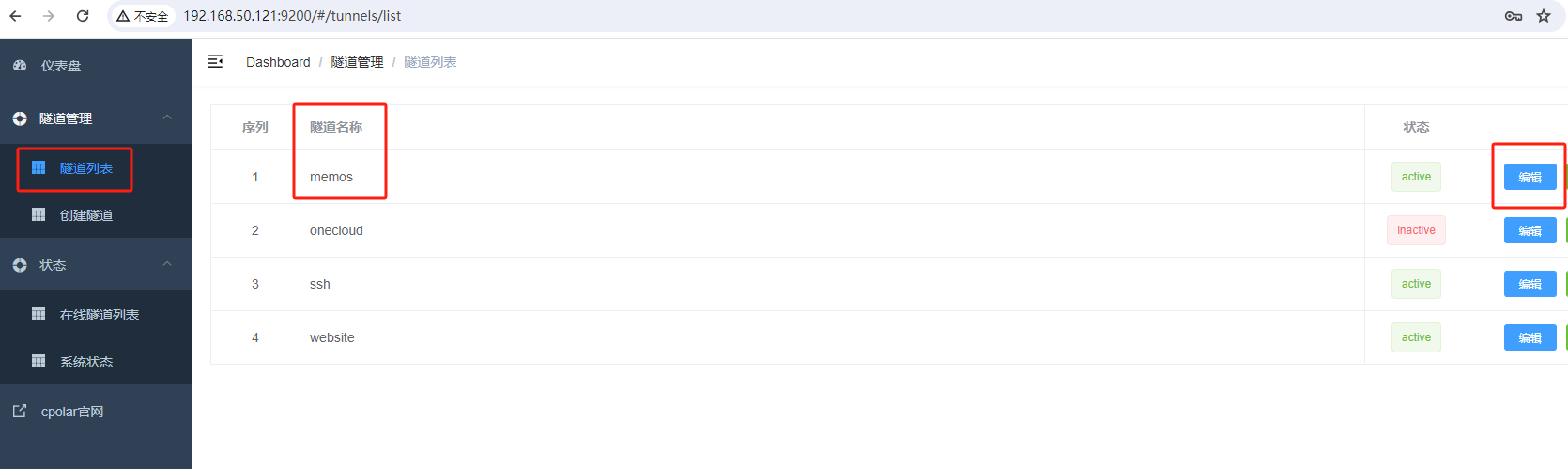
修改隧道信息,将保留成功的二级子域名配置到隧道中
- 域名类型:选择二级子域名
- Sub Domain:填写保留成功的二级子域名:memos1
- 地区:选择China VIP
点击更新(注意,点击一次更新即可,不需要重复提交)
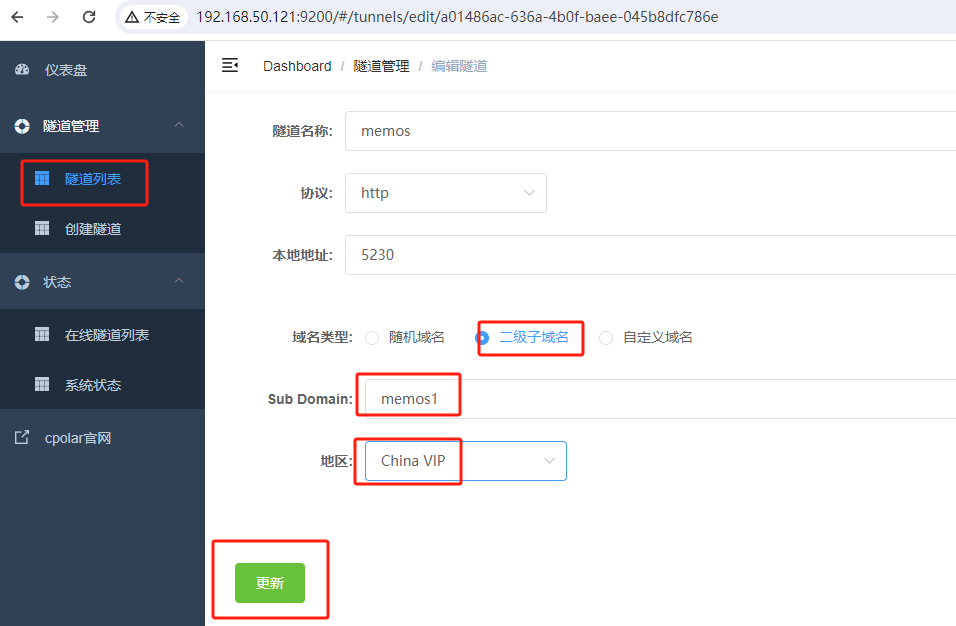
更新完成后,打开在线隧道列表,此时可以看到公网地址已经发生变化,由随机地址名称变成了两个固定的二级子域名:
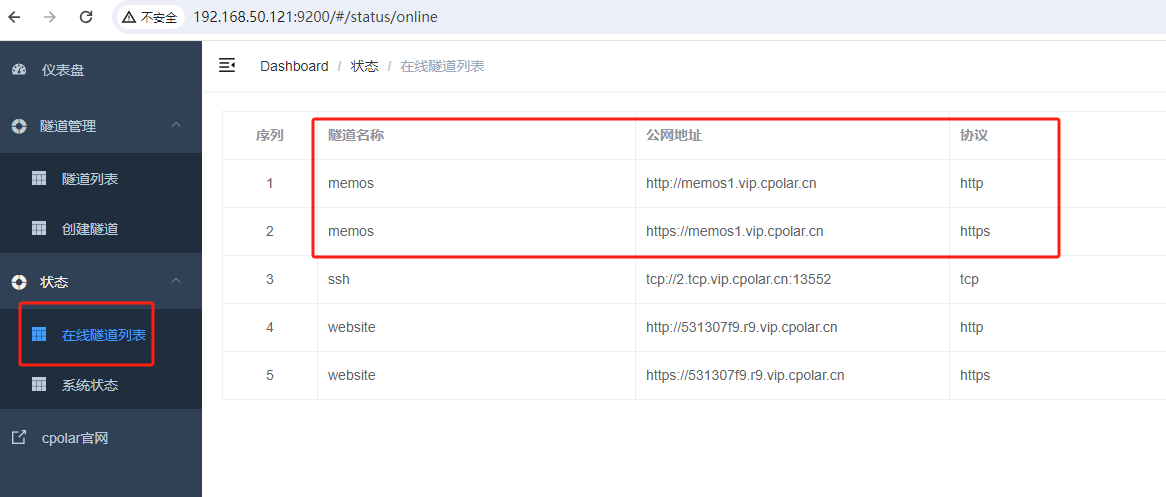
最后,我们使用任意一个固定公网地址在浏览器访问,可以看到访问成功,这样一个固定且永久不变的公网地址就设置好了,随时随地都可以远程访问本地的memos笔记服务了!
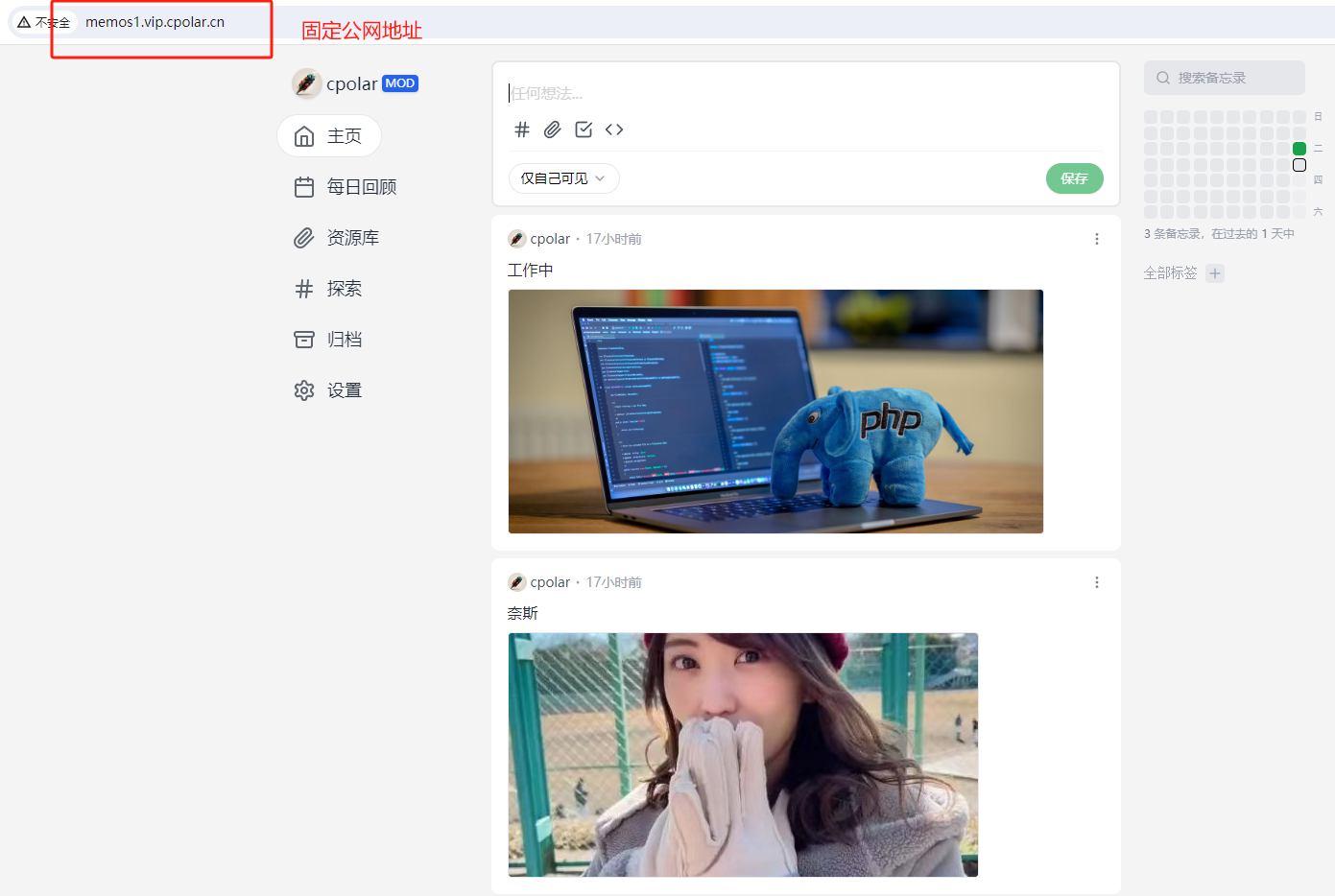
以上就是如何在玩客云CasaOS系统安装cpolar内网穿透工具,并配置固定不变的二级子域名公网地址实现远程访问本地memos笔记服务的全部流程,感谢您的观看,有任何问题欢迎留言交流。





